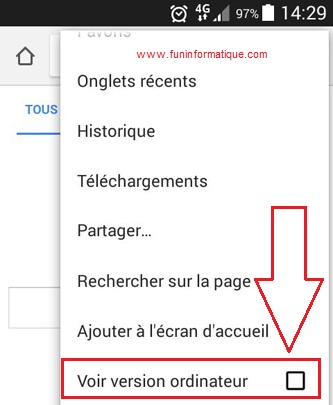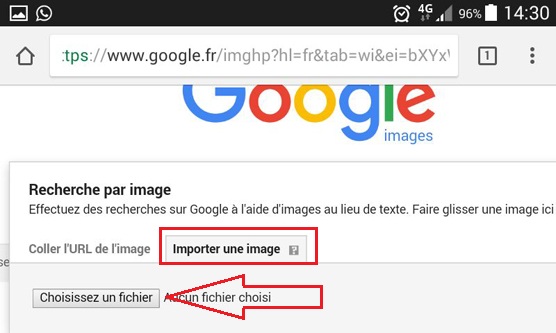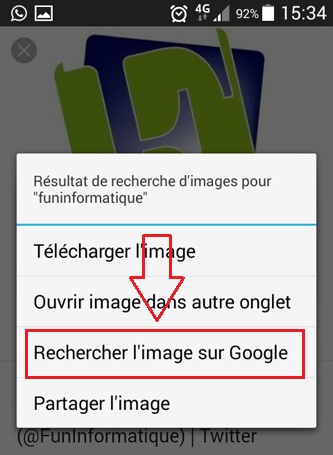Les 10 distributions linux les plus populaires en 2018
samedi 20 octobre 2018 à 11:10Une distribution de GNU/Linux c’est l’assemblage d’un noyau Linux, les utilitaires de bases et des logiciels de plus haut niveau afin de fournir un système clé en main.
Il existe une très grande variété de distributions, ayant chacune des objectifs et une philosophie particulière.
Les éléments différenciant principalement les distributions sont :
- La convivialité (facilité de mise en œuvre)
- La notoriété (communauté informative pour résoudre les problèmes)
- L’environnement de bureau (GNOME, KDE, …)
- Le type de paquet utilisé pour distribuer un logiciel (principalement deb et RPM)
- Le mainteneur de la distribution (généralement une entreprise ou une communauté)
Le point commun est le noyau (kernel) et un certain nombre de commandes.
Dans ce billet nous allons en apprendre davantage sur les 6 distributions les plus populaires selon les informations du site DistroWatch spécialiste du monde Linux .
1) Distribution Linux Manjaro
Manjaro Linux, est une distribution Linux basée sur Arch Linux proposant Xfce, KDE, GNOME et Cinnamon comme environnements de bureau. Elle a pris la première place en devancent Linux Mint.
Manjaro fournit des outils d’interface utilisateur et des scripts pour faciliter la vie des débutant. C’est un système d’exploitation libre pour ordinateurs personnels qui se veut simple d’utilisation tout en mettant à disposition la richesse de la communauté Arch Linux.
2) Distribution Linux Mint
Aujourd’hui, Linux Mint est l’un des meilleurs distributions Linux, Le projet LinuxMint, est né en 2006 connu pour sa simplicité d’installation et d’utilisation. Initialement basé sur la distribution Ubuntu, Linux Mint se démarque de cette dernière en ajoutant aux nombreux logiciels libres des codecs (MP3, DivX, win32), et pilotes (drivers) propriétaires tels que ceux des cartes graphiques Nvidia ou ATI.
3) Distribution Linux Ubuntu
Ubuntu est une distribution Gnu/Linux, sponsorisée par la société Canonical Ltd dont le fondateur est le multimillionnaire Mark Shuttleworth. Cette distribution est Basée sur Debian et utilisant le bureau Unity.
Avec une utilisation globale estimée à plus de 25 millions d’utilisateurs, il est principalement conçu pour une utilisation sur des ordinateurs personnels (portables et fixes), bien que d’autres versions consacrées aux netbooks et aux serveurs existent aussi.
4) Distribution Linux Elementary OS
Elementary OS est un système d’exploitation libre basé lui aussi sur Ubuntu avec une interface graphique proche de celle d’OS X. Lancé en 2008 par l’Américain Daniel Foré, ce système d’exploitation propose l’environnement de bureau Pantheon basé sur l’environnement de bureau GNOME. Il se distingue par son angle très grand-public et son inspiration de MacOS.
5) Distribution Linux Debian
Debian est principalement une distribution GNU-Linux non commerciale, lancée en 1993 par Ian Murdock avec le soutien de la Fondation pour le logiciel libre ; Debian se distingue de la plupart des distributions fondées sur elle par son caractère non commercial.
Une distribution commerciale est une distribution éditée par une société commerciale. Les distributions commerciales proposent généralement des versions gratuites, mais cela n’en fait pas des distributions non commerciales puisque l’objectif est de réaliser du profit par la vente de services liés à l’utilisation de la distribution.
6) Distribution MX Linux
MX est un projet commun entre antiX et l’ancienne communauté MEPIS, utilisant les meilleurs outils de chaque distribution. Mx Linux est basée donc sur Debian et Antix. Le bureau par défaut est XFCE, un bureau léger et facile à utiliser.
C’est un système d’exploitation conçu afin de combiner un bureau élégant et efficace avec une configuration simplifié et stable, de grandes performances en utilisant moins de ressources.
7) Distribution Solus
Solus est un système d’exploitation Indépendant élaborée à partir de zéro et qui n’est pas basé sur une distribution connu comme Ubuntu ou autres.
Solus propose trois environnements de bureau: Budgie, Mate et Gnome. Et il est livré avec plusieurs logiciels comme la dernière version de Firefox, Thunderbird, Transmission et GNOME MPV. Les logiciels supplémentaires qui ne sont pas installés par défaut peuvent être téléchargés à l’aide du Software Center.
8) Distribution Linux Fedora
Fedora est une distribution GNU/Linux développée par le Projet Fedora et sponsorisée par Red Hat. Cette distribution se veut être un système d’exploitation complet et général, composé uniquement de logiciels libres et open source. Fedora dérive de la distribution Red Hat Linux et il est destinée à remplacer la version cliente de Red Hat Linux, qui s’adressait aux utilisateurs finaux. Le soutien de Fedora provient en grande partie de sa communauté, bien que Red Hat emploie de nombreux développeurs pour Fedora, l’entreprise ne fournit pas d’assistance officielle pour les utilisateurs lambda.
9) Distribution Linux openSUSE
openSUSE est la distribution fruit de la collaboration entre Novell et la communauté. A l’exception de certains codes privatifs, elle est entièrement libre. Elle est destinée aux utilisateurs et aux développeurs qui travaillent sur ordinateur de bureau ou serveur. Elle est idéale pour les débutants, les utilisateurs expérimentés et les ultra geeks, bref, elle est adaptée à tout le monde !
10) Distribution Linux Mageia
Mageia est une distribution Linux basée sur Mandriva et utilise le RPM. Il est éditée par une association à but non lucratif : Mageia.Org. Le terme Mageia signifie Magie en français. C’est un clin d’œil à Mandrake le magicien dont s’inspirait le nom de la distribution Mandriva Linux.
Le système d’exploitation se veut libre, sécurisé et stable. Mageia intègre la suite bureautique LibreOffice, les gestionnaires de bureau KDE et GNOME. Facile à utiliser pour tout le monde, la distribution prend à cœur d’améliorer l’intégration des logiciels tiers.
Pour ma part, ma distribution favorite c’est Kali linux, une distribution rapide, légère et elle a tout ce qu’il me faut ! 😀 Et vous, quelle est votre distribution Linux favorite et pourquoi ?

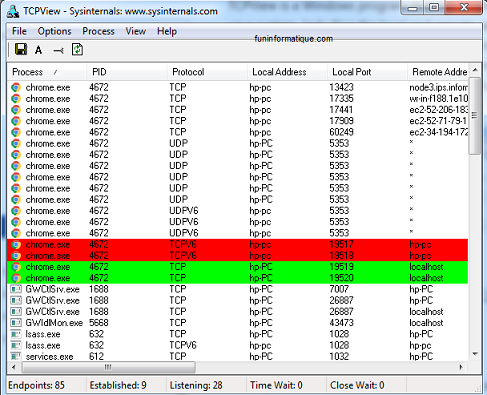
 Windscribe propose une connexion de 10 GB par mois gratuite avec 8 localisations disponibles :
Windscribe propose une connexion de 10 GB par mois gratuite avec 8 localisations disponibles : Tunnel bear est un fournisseur reconnu de VPN. Il propose une version gratuite et une version payante. La version gratuite est limitée à 500 MB de trafic par mois. Ce n’est pas énorme mais vous permettra si vous avez besoin d’anonymat à des moments particuliers. Vous avez le choix entre 20 pays pour vous connecter.
Tunnel bear est un fournisseur reconnu de VPN. Il propose une version gratuite et une version payante. La version gratuite est limitée à 500 MB de trafic par mois. Ce n’est pas énorme mais vous permettra si vous avez besoin d’anonymat à des moments particuliers. Vous avez le choix entre 20 pays pour vous connecter. Si vous utilisez le Wi-Fi régulièrement, alors HotspotShield Free est une solution gratuite idéale pour protéger votre anonymat.
Si vous utilisez le Wi-Fi régulièrement, alors HotspotShield Free est une solution gratuite idéale pour protéger votre anonymat.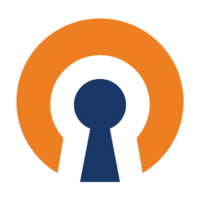 Private tunnel est un autre fournisseur VPN gratuit disponible sur ordinateur, mobiles et tablettes et sous Mac, Windows , Android and iOS. Sa version gratuite est limitée à 200MB à utiliser sans contrainte de temps.
Private tunnel est un autre fournisseur VPN gratuit disponible sur ordinateur, mobiles et tablettes et sous Mac, Windows , Android and iOS. Sa version gratuite est limitée à 200MB à utiliser sans contrainte de temps. Hideme est aussi un fournisseur de VPN qui offre 2GB de transfert de données gratuits. Vous avez le choix entre 3 pays pour vous connecter:
Hideme est aussi un fournisseur de VPN qui offre 2GB de transfert de données gratuits. Vous avez le choix entre 3 pays pour vous connecter: